Как подключить скандок к телефону
В этом обзоре мы рассмотрим работу Scandoc J2534 с различными дилерскими диагностическими программами.
Содержание:
Дилерская диагностика при помощи диагностического адаптера Scandoc Compact в режиме J2534
Мультимарочные сканеры предлагают широкий набор возможностей для быстрой и эффективной диагностики автомобилей. Однако, встречаются ситуации, когда функций универсального прибора недостаточно. Может сложиться ситуация, в которой мультимарочный автосканер не сможет установить связь с конкретным блоком управления, не предложит необходимой вам функции или же и вовсе не сможет определить автомобиль.
Этих проблем практически лишены дилерские автосканеры. Однако, покупать набор из нескольких адаптеров бывает довольно затратно как с точки зрения финансов, так и с точки зрения их обслуживания.
В этой ситуации на помощь приходят универсальные диагностические адаптеры, поддерживающие программные протоколы, через которые работают дилерские сканеры. Самым распространенным из них является протокол J2534. В данном обзоре мы рассмотрим настройку дилерских программ для работы с такими адаптерами на примере популярного автосканера Scandoc Compact.
Схема работы проста:
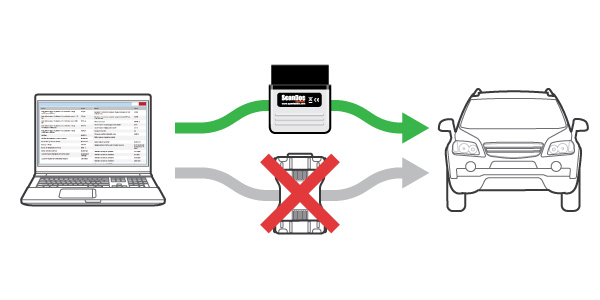
– вместо «родного» дилерского адаптера к диагностической программе подключается адаптер Scandoc, и дилерская программа начинает диагностировать автомобиль через Scandoc, предлагая подобный функций, как если бы к ней был подключен дилерский адаптер. Программа сканера ScanDoc при этом не используется.
Однако, стоит заметить, что в реализации протокола J2534 каждым из автопроизводителей могут быть свои особенности. Также важно учесть, что универсальные адаптеры J2534 не затачиваются целенаправленно под работу с конкретной дилерской программой. Поэтому полная поддержка всех функций не гарантируется, а возможность использования диагностического адаптера J2534 с этой программой можно считать скорее приятным бонусом, чем надежным решением всех задач по важной для вас марки. Если вы планируете сделать эту марку своим профилем в работе – мы рекомендуем приобрести отельный дилерский адаптер именно под неё. Тем не менее, такая возможность позволяет быстро и полно произвести диагностику важной для вас машины, если родная мультимарочная программа по каким-то причинам не справилась – без покупки дополнительных адаптеров.
Все современные адаптеры Scandoc Compact поддерживают работу в режиме J2534. Для переключения режима работы адаптера Скандок мы рекомендуем воспользоваться следующей инструкцией:
Изменение режима работы ScanDoc Compact - J2534.pdfpdf, 0.201 Мбайт
Дилерская диагностика Toyota
1. Установка драйверов Scandoc, как устройства J2534
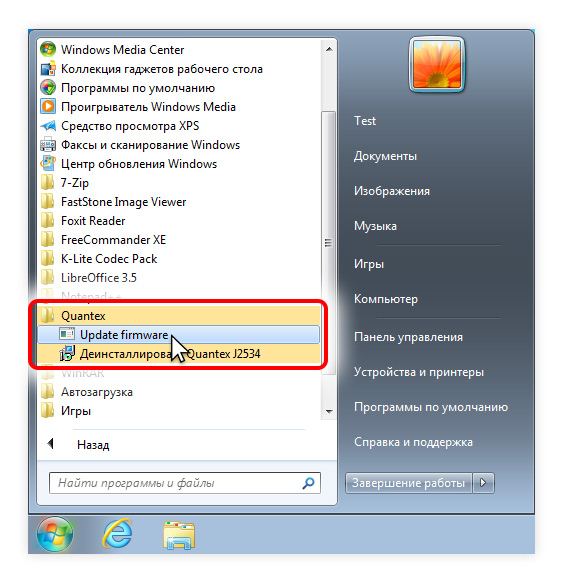
2. Работа с Techstream
- Подключитесь к адаптеру через беспроводную сеть Wi-FI на вашем компьютере/ноутбуке используя пароль (если ваш сканер имеет серийный номер s/n: 001234, то подключение будет называться S1234, а пароль для него будет scandoc1234).
- Запускаем программу Techstream, кликнув ярлык на рабочем столе. После запуска программы получаем стартовый экран:
- Далее в программе необходимо настроить интерфейс для связи с автомобилем. Для этого сверху слева нажимаем кнопку Setup и выбираем в появившемся меню пункт VIM select:
- После этого появляется диалоговое окно с выпадающим списком устройств J2534. Если устройство Scandoc J2534 установлено корректно, то в этом списке оно должно присутствовать. Выбираем его как показано на рисунке:
- На этом настройка программы закончена. Перед нами стартовый экран:
- Можно приступать к работе с автомобилем. На стартовом экране программы выбираем пункт Connect to Vehicle. После этого программа будет пробовать установить связь с автомобилем:
- Если связь с автомобилем установлена, программа определяет автомобиль и предлагает выбрать опции машины из выпадающих списков:
- После выбора опций появляется окно с максимально возможным числом систем управления для данного автомобиля (рис. 8). Выбираем систему, например Engine and ECT и щелкаем дважды мышью (или нажимаем enter) по выбранной системе. Сканер устанавливает связь с соответствующим блоком управления.
В левой части экрана появляются кнопки с доступными функциями: Trouble Codes (Коды неисправностей), Data List (наборы данных), Active test (Активные тесты) и.т.д.
Выбрав Trouble Codes – видим, что в данном случае кодов неисправностей не зафиксировано. - Выбираем Data List – получаем данные в числовом виде:
или в графическом виде: - Также можно воспользоваться функцией сканера generic OBD. При выборе этой опции сканер будет пробовать установить связь с автомобилем по одному из стандартных протоколов OBD II. Вариант такого подключения показан на рисунке:
- После соединения с блоком будет доступен набор опций, определяемый возможностями конкретного блока управления.
Хотелось бы отметить, что работа Scandoc J2534 с Techstream проверялась на машинах, работающих по протоколу ISO 9141-2 (ISO 14230/KWP 2000) и по протоколу ISO 15765 (CAN). Проблем не было обнаружено.
Дилерская диагностика VAG
Для начала работы с программой ODIS (Offboard Diagnostic Information System) устанавливаем связь с адаптером Scandoc J2534 по WiFi (Как это сделать и установить драйвера устройства указано выше). Запускаем программу ODIS, щелкнув по соответствующему ярлыку. После запуска программы появляется окно выбора устройств J2534 (версия программы 3.0.1)
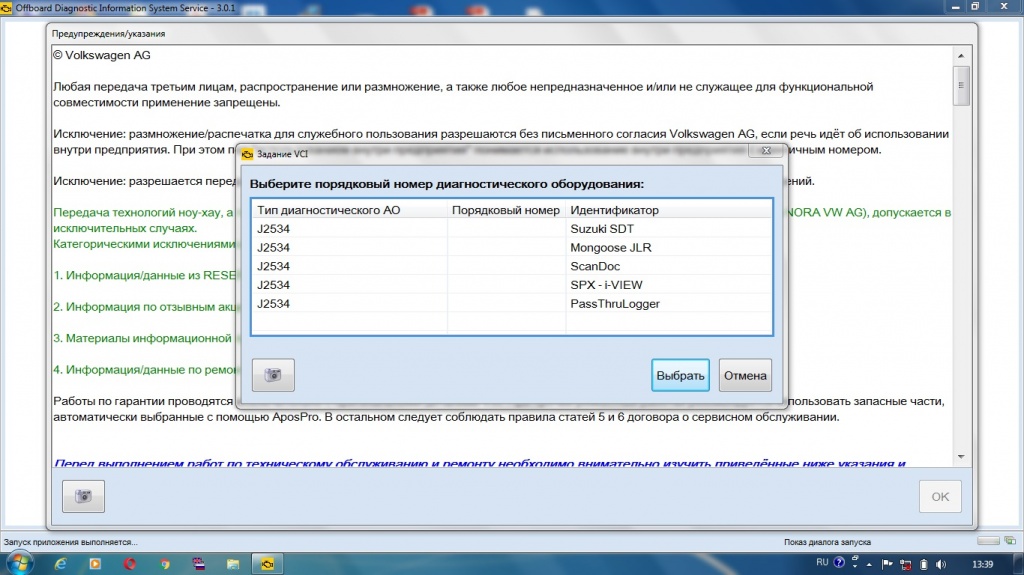
Выбираем в открывшемся диалоговом окне ScanDoc и нажимаем кнопку Выбрать. После успешного подключения получаем стартовый экран, показанный на рисунке:

Нажимаем кнопку запуск диагностики. Система ODIS пытается установить связь с автомобилем. В случае установки связи, чтения VIN и идентификации автомобиля получаем диалоговое окно:


Блоки, имеющие коды неисправностей выделены на этом экране красным цветом.
Также можно посмотреть архитектуру внутренней коммутации блоков, нажав вкладку топология шины данных. Соответствующий экран показан на рисунке

По результатам сканирования программа формирует план диагностики который можно посмотреть, выбрав соответствующую вкладку

Для запуска теста необходимо кликнуть соответствующий пункт и нажать выполнить проверку.
Работа программы ODIS с адаптером ScanDoc J2534 проверялась с машинами, работающими по протоколам UDS, TP1.6, TP2.0, KWP2000, KW1281. Замечена проблема – программа не видит сигнал включения зажигания. Пиктограмма ключа зажигания в правом верхнем помечена красным знаком вопроса. Этот недостаток на выполнении тестов отрицательного влияния не оказывает.
Доброго всем здравия! В это теме продолжу обсуждение своей проблемы затронутой в теме про работу мастерской Quantex. И так mockatt пишет:
orca174,
1) Самое важное. Если у вас стоят настройки скандока по умолчанию и Вы подключаете другие сети (например, Интернет), проверьте, что у них адреса другие.
Для теста = отключите Интернет и все другие сети, переподключитесь к Скандоку и проверьте соединение.
Если у Вас не проходят 10 из 10 пакетов, то можно не пытаться работать программой, а нужно дальше искать проблему.
Если пакеты начали проходить все - адреса в скандоке можно изменить, в этом случае я выложу выдержку из инструкции отдельным постом чтобы не загромождать этот.
2) отключите антивирус, брандмауэр, фаерволл, перезапустите компьютер (и проверьте что они не включились) и переподключитесь к Скандоку.
3) Проверьте, что другие ваши устройства не лезут в сеть Quantex (например, некоторые мобильники по умолчанию подключаются к открытым вайфаям), занимая системный IP адрес.
Если не помогло -
4) нажмите Пуск = Выполнить = в строке введите "cmd" и нажмите Enter. Откроется черное окно командной строки. В нем введите "ipconfig -all". Появится много строчек - покажите, пожалуйста, что вывелось на экран.
5) скажите, была ли у Вас такая ситуация, чтобы на любом другом устройстве (планшете, ноутбуке) после подключения к сети Quantex этому устройству присваивался ip адрес 169.254.210.ххх или любой другой, не похожий на 192.168.1.ххх?
Можно попробовать с любого другого ноутбука, мобильника или планшета (не обязательно устанавливать программу скандока). Просто подключиться и посмотреть в настройках, какой ip получило это устройство.
mockatt, по поводу 5го пункта я вам сказать не могу потому что не было повода проверять, но сис который вчера был сказал что это бред полный и так быть не должно.
Изображения:
тест скандока.jpg
тест скандока 2.jpg
тест скандока3.jpg
тест скандока 4.jpg
тест скандока5.jpg
orca174
Вы писали, что замечали зависимость от температуры. И в приведенном тесте сначала связь была, потом пропала.Скажите, если дать полежать прибору длительное время, а потом подключить - связь есть? или она появляется и пропадает бессистемно?
mockatt
Рассказываю с самого начала. Закономерность выявлена такая. Если с утра взять холодный скандок и попробовать сделать диагностику то скорее всего это не получится, ситуация будет такой как сегодня в посте выше или хуже( сегодня очень быстро связь появилась, обычно где-то минут тридцать танцы с бубном). Я приспособился делать так, взял разьем OBDII подал на него питание и каждое утро включаю в него скандок, пока переоделся пока чай коффе адаптер нагревается чуть теплее 36' и пока не остыл будет работать с вероятностью 95%. Лог сегодняшнего испытания 1017332 ( еще логи по этой проблеме 1014648 1014652)orca174
У вас есть возможность дать нам доступ к этому компьютеру через тимвивер?mockatt
Да есть, в понедельник могу все организовать, назначайте время, пороли, явки.orca174
mockatt
Доброго всем здравия! В это теме продолжу обсуждение своей проблемы затронутой в теме про работу мастерской Quantex. И так mockatt пишет:
orca174,
1) Самое важное. Если у вас стоят настройки скандока по умолчанию и Вы подключаете другие сети (например, Интернет), проверьте, что у них адреса другие.
Для теста = отключите Интернет и все другие сети, переподключитесь к Скандоку и проверьте соединение.
Если у Вас не проходят 10 из 10 пакетов, то можно не пытаться работать программой, а нужно дальше искать проблему.
Если пакеты начали проходить все - адреса в скандоке можно изменить, в этом случае я выложу выдержку из инструкции отдельным постом чтобы не загромождать этот.
2) отключите антивирус, брандмауэр, фаерволл, перезапустите компьютер (и проверьте что они не включились) и переподключитесь к Скандоку.
3) Проверьте, что другие ваши устройства не лезут в сеть Quantex (например, некоторые мобильники по умолчанию подключаются к открытым вайфаям), занимая системный IP адрес.
Если не помогло -
4) нажмите Пуск = Выполнить = в строке введите "cmd" и нажмите Enter. Откроется черное окно командной строки. В нем введите "ipconfig -all". Появится много строчек - покажите, пожалуйста, что вывелось на экран.
5) скажите, была ли у Вас такая ситуация, чтобы на любом другом устройстве (планшете, ноутбуке) после подключения к сети Quantex этому устройству присваивался ip адрес 169.254.210.ххх или любой другой, не похожий на 192.168.1.ххх?
Можно попробовать с любого другого ноутбука, мобильника или планшета (не обязательно устанавливать программу скандока). Просто подключиться и посмотреть в настройках, какой ip получило это устройство.
mockatt, по поводу 5го пункта я вам сказать не могу потому что не было повода проверять, но сис который вчера был сказал что это бред полный и так быть не должно.
В этом обзоре мы рассмотрим работу Scandoc J2534 с различными дилерскими диагностическими программами.
Содержание:
Дилерская диагностика при помощи диагностического адаптера Scandoc Compact в режиме J2534
Мультимарочные сканеры предлагают широкий набор возможностей для быстрой и эффективной диагностики автомобилей. Однако, встречаются ситуации, когда функций универсального прибора недостаточно. Может сложиться ситуация, в которой мультимарочный автосканер не сможет установить связь с конкретным блоком управления, не предложит необходимой вам функции или же и вовсе не сможет определить автомобиль.
Этих проблем практически лишены дилерские автосканеры. Однако, покупать набор из нескольких адаптеров бывает довольно затратно как с точки зрения финансов, так и с точки зрения их обслуживания.
В этой ситуации на помощь приходят универсальные диагностические адаптеры, поддерживающие программные протоколы, через которые работают дилерские сканеры. Самым распространенным из них является протокол J2534. В данном обзоре мы рассмотрим настройку дилерских программ для работы с такими адаптерами на примере популярного автосканера Scandoc Compact.
Схема работы проста:
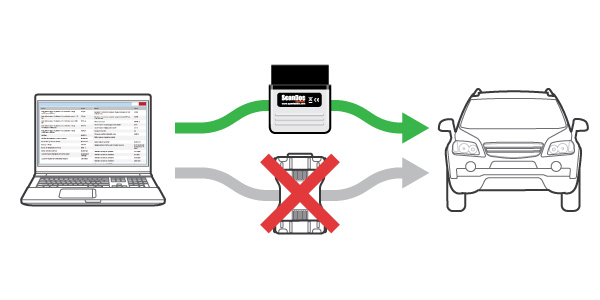
– вместо «родного» дилерского адаптера к диагностической программе подключается адаптер Scandoc, и дилерская программа начинает диагностировать автомобиль через Scandoc, предлагая подобный функций, как если бы к ней был подключен дилерский адаптер. Программа сканера ScanDoc при этом не используется.
Однако, стоит заметить, что в реализации протокола J2534 каждым из автопроизводителей могут быть свои особенности. Также важно учесть, что универсальные адаптеры J2534 не затачиваются целенаправленно под работу с конкретной дилерской программой. Поэтому полная поддержка всех функций не гарантируется, а возможность использования диагностического адаптера J2534 с этой программой можно считать скорее приятным бонусом, чем надежным решением всех задач по важной для вас марки. Если вы планируете сделать эту марку своим профилем в работе – мы рекомендуем приобрести отельный дилерский адаптер именно под неё. Тем не менее, такая возможность позволяет быстро и полно произвести диагностику важной для вас машины, если родная мультимарочная программа по каким-то причинам не справилась – без покупки дополнительных адаптеров.
Все современные адаптеры Scandoc Compact поддерживают работу в режиме J2534. Для переключения режима работы адаптера Скандок мы рекомендуем воспользоваться следующей инструкцией:
Изменение режима работы ScanDoc Compact - J2534.pdfpdf, 0.201 Мбайт
Дилерская диагностика Toyota
1. Установка драйверов Scandoc, как устройства J2534
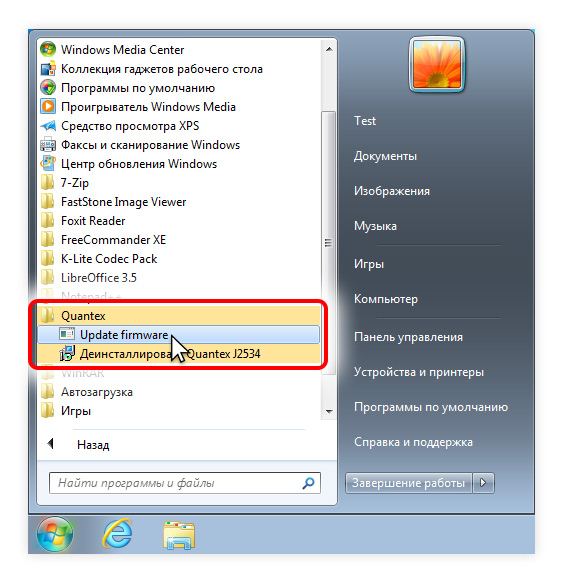
2. Работа с Techstream
- Подключитесь к адаптеру через беспроводную сеть Wi-FI на вашем компьютере/ноутбуке используя пароль (если ваш сканер имеет серийный номер s/n: 001234, то подключение будет называться S1234, а пароль для него будет scandoc1234).
- Запускаем программу Techstream, кликнув ярлык на рабочем столе. После запуска программы получаем стартовый экран:
- Далее в программе необходимо настроить интерфейс для связи с автомобилем. Для этого сверху слева нажимаем кнопку Setup и выбираем в появившемся меню пункт VIM select:
- После этого появляется диалоговое окно с выпадающим списком устройств J2534. Если устройство Scandoc J2534 установлено корректно, то в этом списке оно должно присутствовать. Выбираем его как показано на рисунке:
- На этом настройка программы закончена. Перед нами стартовый экран:
- Можно приступать к работе с автомобилем. На стартовом экране программы выбираем пункт Connect to Vehicle. После этого программа будет пробовать установить связь с автомобилем:
- Если связь с автомобилем установлена, программа определяет автомобиль и предлагает выбрать опции машины из выпадающих списков:
- После выбора опций появляется окно с максимально возможным числом систем управления для данного автомобиля (рис. 8). Выбираем систему, например Engine and ECT и щелкаем дважды мышью (или нажимаем enter) по выбранной системе. Сканер устанавливает связь с соответствующим блоком управления.
В левой части экрана появляются кнопки с доступными функциями: Trouble Codes (Коды неисправностей), Data List (наборы данных), Active test (Активные тесты) и.т.д.
Выбрав Trouble Codes – видим, что в данном случае кодов неисправностей не зафиксировано. - Выбираем Data List – получаем данные в числовом виде:
или в графическом виде: - Также можно воспользоваться функцией сканера generic OBD. При выборе этой опции сканер будет пробовать установить связь с автомобилем по одному из стандартных протоколов OBD II. Вариант такого подключения показан на рисунке:
- После соединения с блоком будет доступен набор опций, определяемый возможностями конкретного блока управления.
Хотелось бы отметить, что работа Scandoc J2534 с Techstream проверялась на машинах, работающих по протоколу ISO 9141-2 (ISO 14230/KWP 2000) и по протоколу ISO 15765 (CAN). Проблем не было обнаружено.
Дилерская диагностика VAG
Для начала работы с программой ODIS (Offboard Diagnostic Information System) устанавливаем связь с адаптером Scandoc J2534 по WiFi (Как это сделать и установить драйвера устройства указано выше). Запускаем программу ODIS, щелкнув по соответствующему ярлыку. После запуска программы появляется окно выбора устройств J2534 (версия программы 3.0.1)
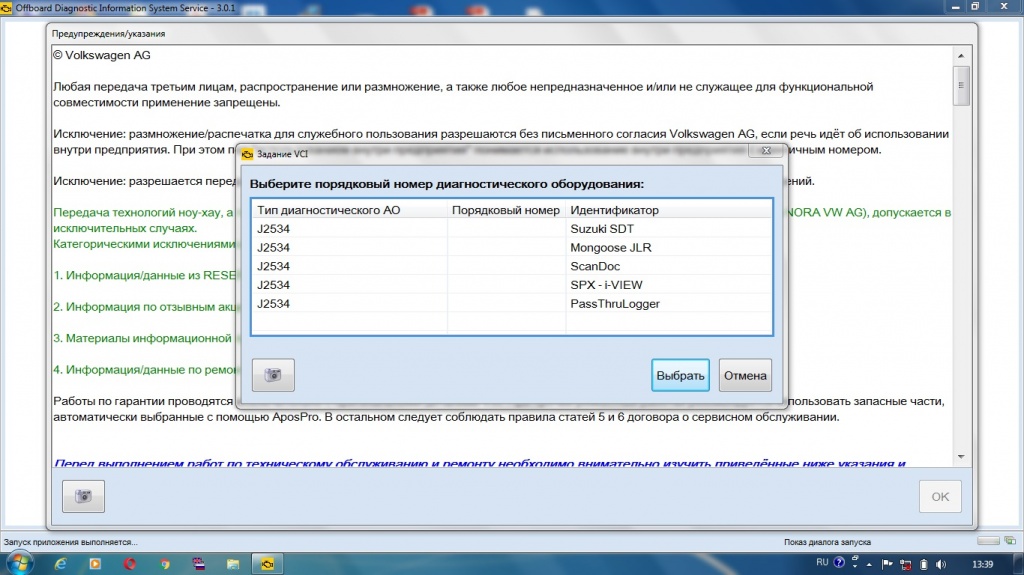
Выбираем в открывшемся диалоговом окне ScanDoc и нажимаем кнопку Выбрать. После успешного подключения получаем стартовый экран, показанный на рисунке:

Нажимаем кнопку запуск диагностики. Система ODIS пытается установить связь с автомобилем. В случае установки связи, чтения VIN и идентификации автомобиля получаем диалоговое окно:


Блоки, имеющие коды неисправностей выделены на этом экране красным цветом.
Также можно посмотреть архитектуру внутренней коммутации блоков, нажав вкладку топология шины данных. Соответствующий экран показан на рисунке

По результатам сканирования программа формирует план диагностики который можно посмотреть, выбрав соответствующую вкладку

Для запуска теста необходимо кликнуть соответствующий пункт и нажать выполнить проверку.
Работа программы ODIS с адаптером ScanDoc J2534 проверялась с машинами, работающими по протоколам UDS, TP1.6, TP2.0, KWP2000, KW1281. Замечена проблема – программа не видит сигнал включения зажигания. Пиктограмма ключа зажигания в правом верхнем помечена красным знаком вопроса. Этот недостаток на выполнении тестов отрицательного влияния не оказывает.
Читайте также:


